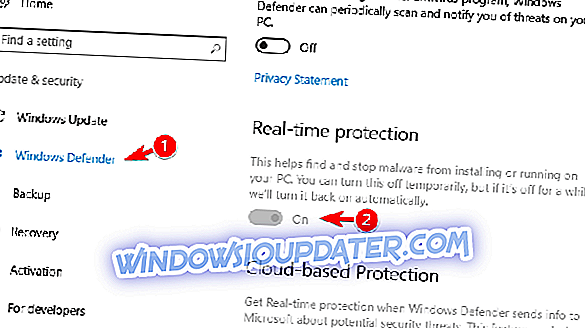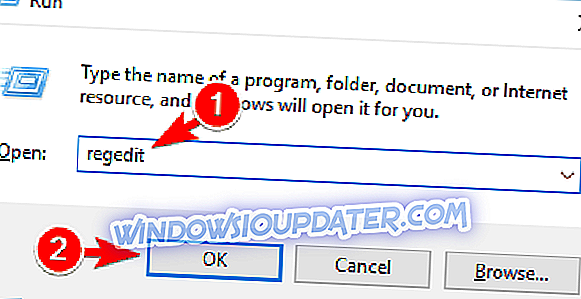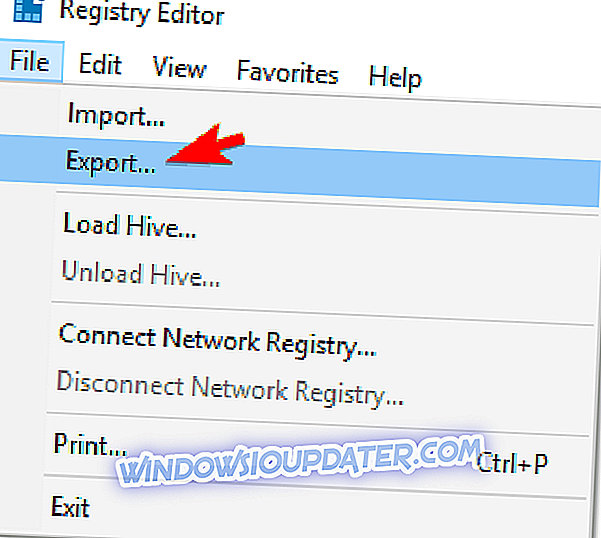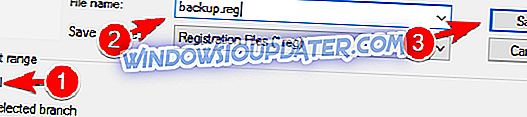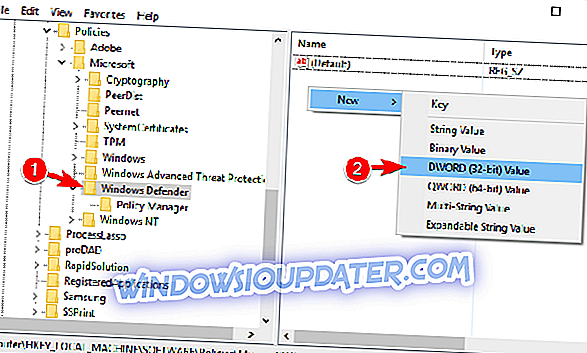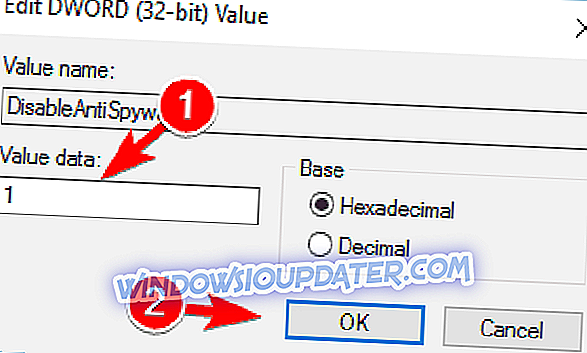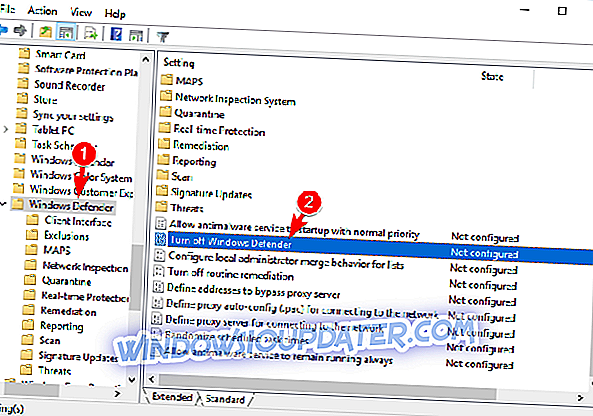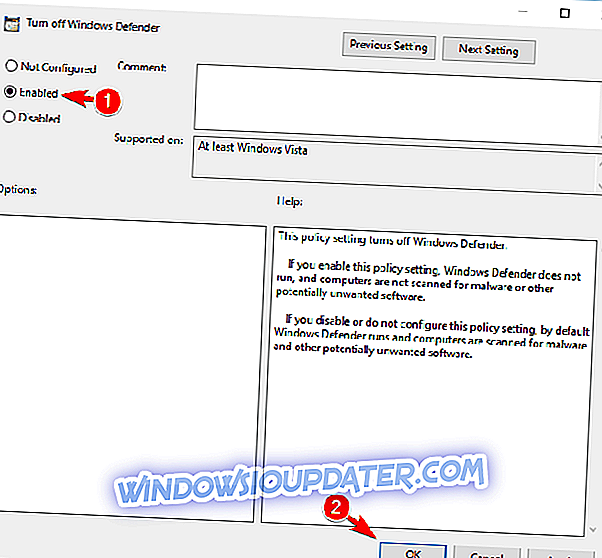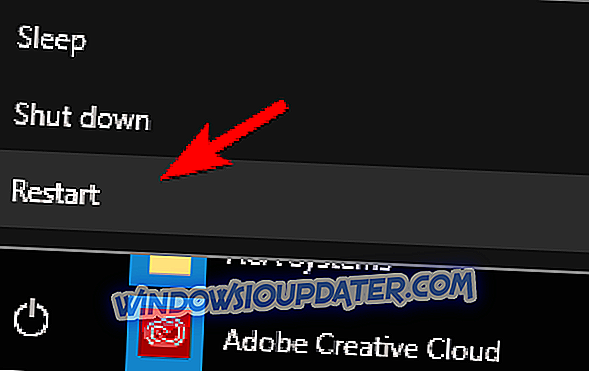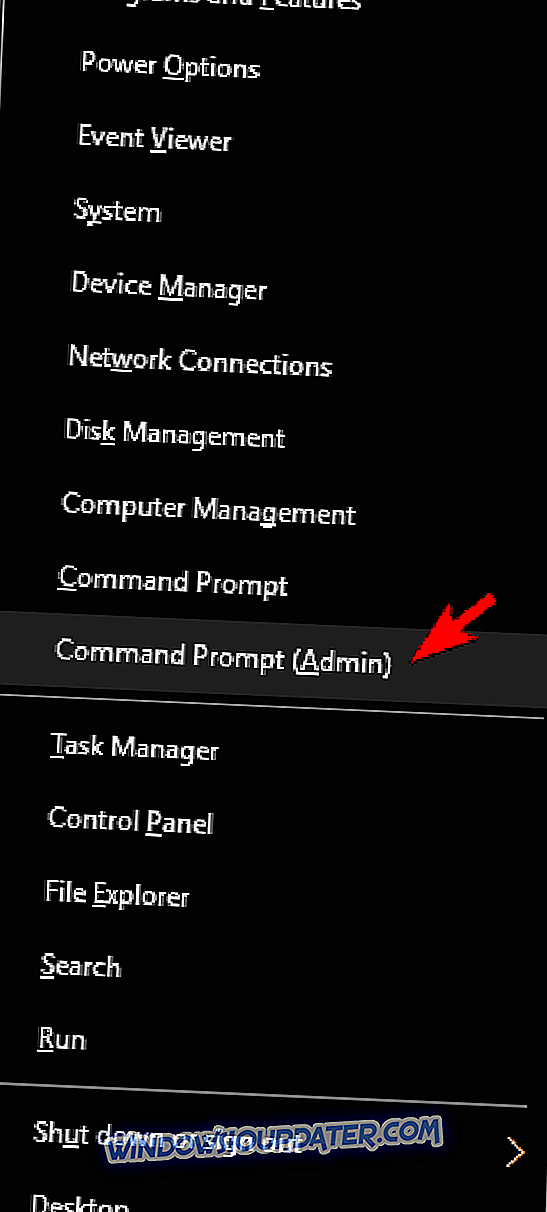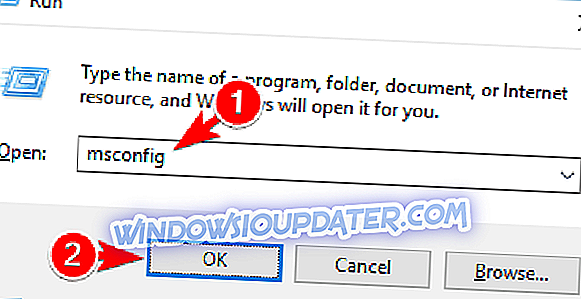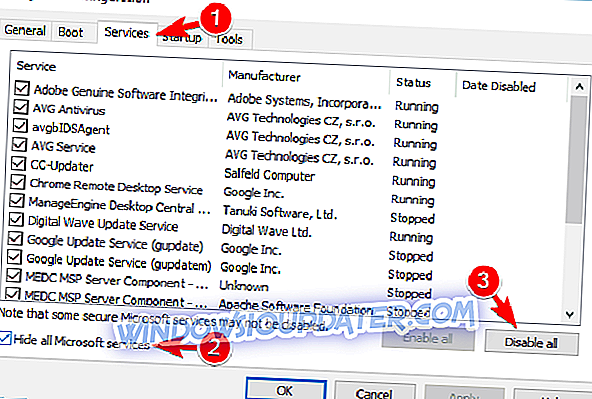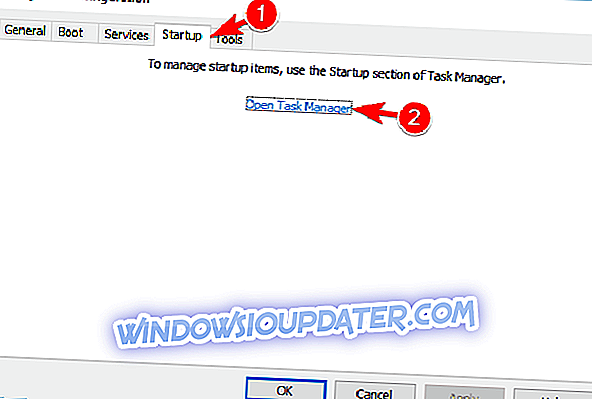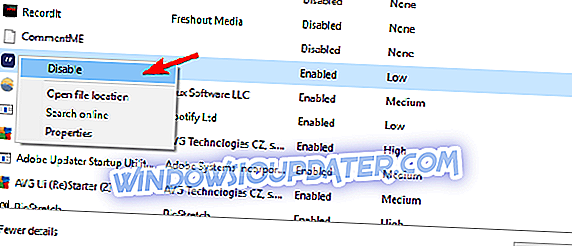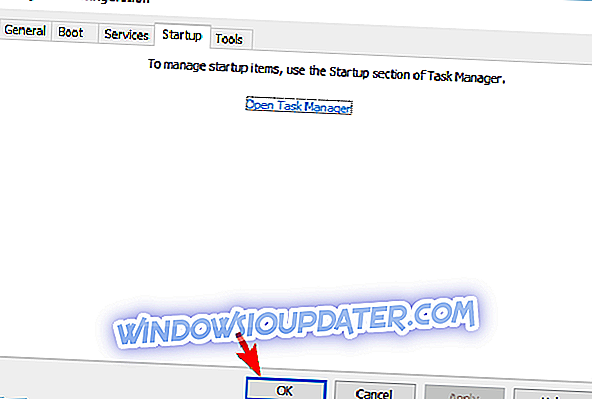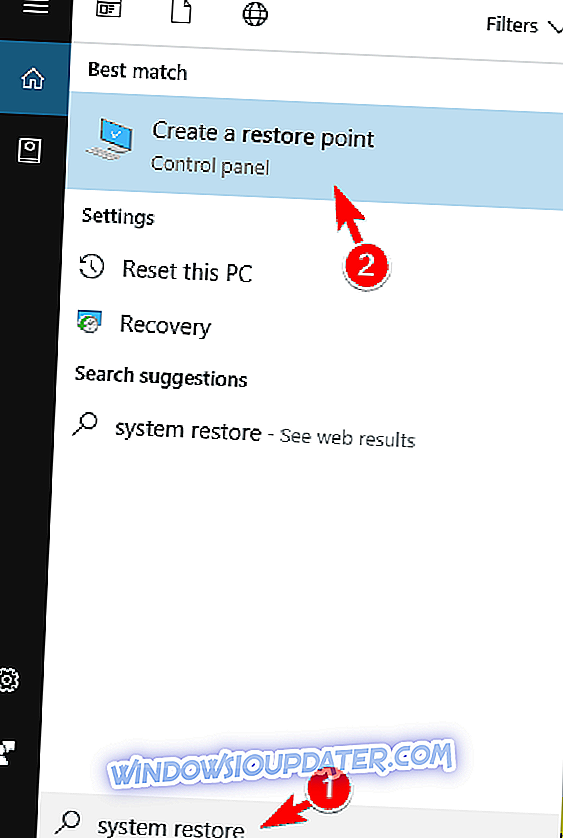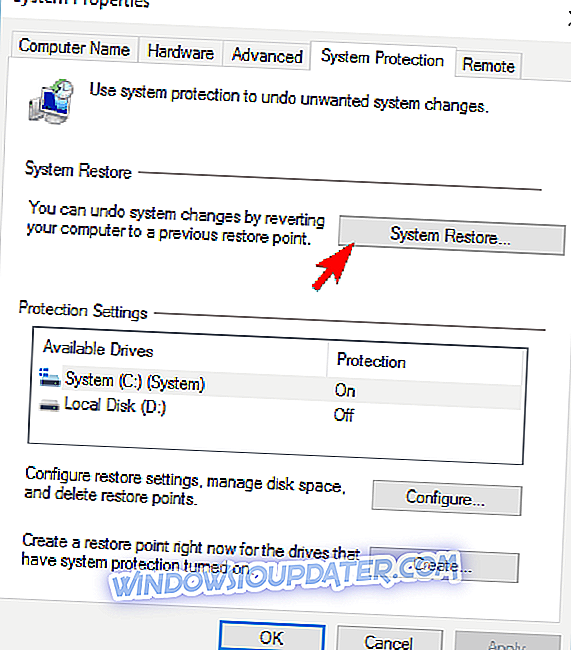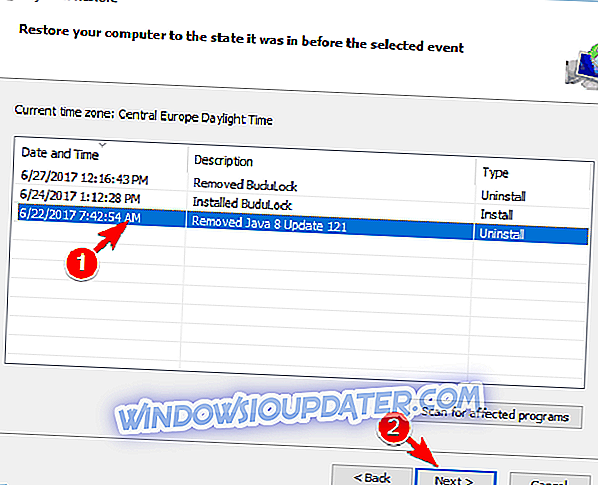Počítačové viry mohou být bezpečnostní hrozbou a mohou také způsobit systémové chyby, jako je ERROR_VIRUS_INFECTED. Po této chybě obvykle následuje operace nebyla úspěšně dokončena, protože soubor obsahuje zprávu o viru a dnes vám ukážeme, jak tuto chybu opravit v systému Windows 10.
Jak opravit chybu ERROR_VIRUS_INFECTED?
Oprava - ERROR_VIRUS_INFECTED
Řešení 1 - Vypněte program Windows Defender
Použití antiviru je poměrně důležité a systém Windows 10 je dodáván s vlastním antivirovým softwarem Windows Defender. Jedná se většinou o solidní antivirový program, ale jen málo uživatelů uvedlo, že program Windows Defender může způsobit tyto i další chyby. Chcete-li tento problém vyřešit, doporučujeme, abyste program Windows Defender zcela vypnuli. Než vám ukážeme, jak to udělat, musíte si být jisti, že soubor, který chcete spustit, není škodlivý. Pokud se pokoušíte spustit soubor z bezpečného zdroje, není pravděpodobné, že je infikován. Chcete-li program Windows Defender vypnout, postupujte takto:
- Stisknutím klávesy Windows + I otevřete aplikaci Nastavení.
- Po otevření aplikace Nastavení přejděte do části Aktualizace a zabezpečení . V levém podokně přejděte do programu Windows Defender a v pravém podokně zakažte ochranu v reálném čase .
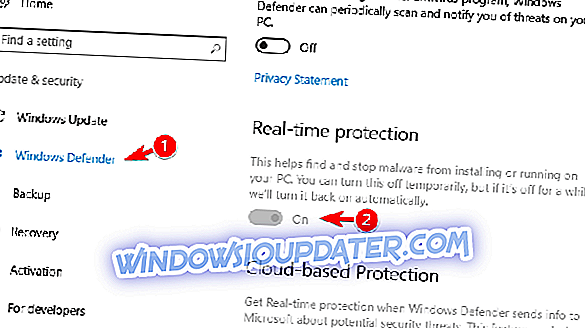
Poté bude program Windows Defender zakázán a budete moci soubor bez problémů spustit. Někteří uživatelé uvedli, že tato metoda dočasně zakáže program Windows Defender, takže se po krátké době znovu zapne. Chcete-li program Windows Defender zcela vypnout, je třeba upravit registr. Postupujte takto:
- Stiskněte klávesu Windows + R a zadejte příkaz regedit . Stiskněte klávesu Enter nebo klepněte na tlačítko OK .
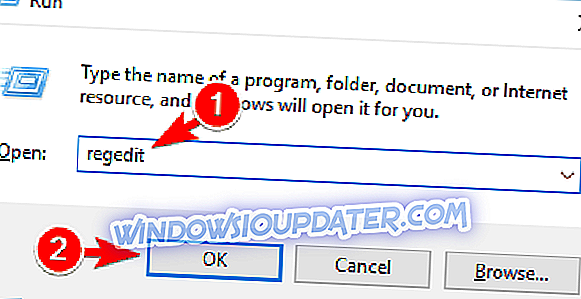
- Volitelné: Před provedením jakýchkoli změn v registru je vždy dobré vytvořit zálohu v případě, že se něco pokazí. Zálohování registru naleznete v části Soubor> Export .
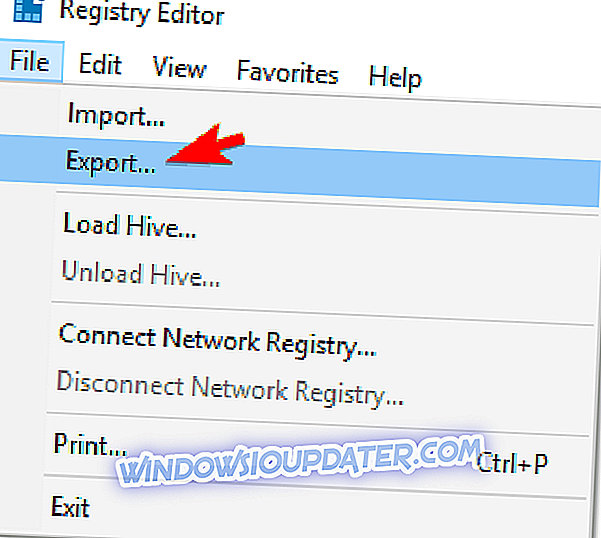
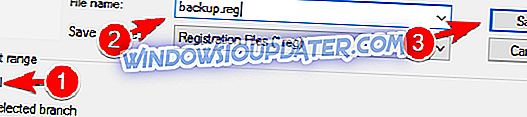
- V levém podokně přejděte na klíč HKEY_LOCAL_MACHINESOFTWAREPoliciesMicrosoftWindows Defender . Vyhledejte DisableAntiSpyware DWORD v pravém podokně. Pokud tento DWORD není k dispozici, klepněte pravým tlačítkem myši na prázdné místo v pravém podokně a vyberte příkaz Nový> DWORD (32bitová hodnota) . Zadejte DisableAntiSpyware jako název nového DWORD a poklepejte na něj.
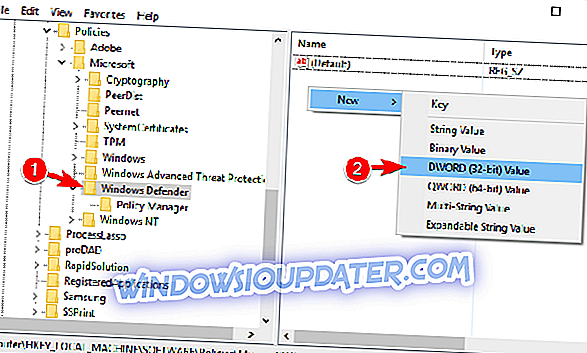
- Nastavte Data hodnoty na 1 a uložte změny kliknutím na OK .
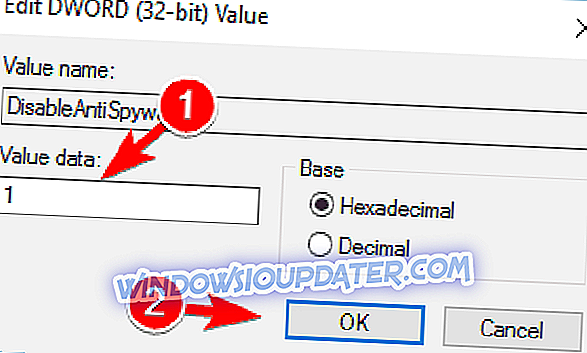
Poté bude program Windows Defender trvale vypnut a tato chyba již nebude zobrazena.
Pokud nechcete svůj registr upravovat, můžete program Windows Defender zakázat pomocí Editoru zásad skupiny. Postupujte takto:
- Stiskněte klávesu Windows + R a zadejte gpedit.msc . Stiskněte klávesu Enter nebo klepněte na tlačítko OK .

- Jakmile se otevře Editor zásad skupiny, v levém podokně přejděte na položku Konfigurace počítače> Šablony pro správu> Součásti systému Windows> Program Windows Defender . V pravém podokně poklepejte na položku Vypnout program Windows Defender .
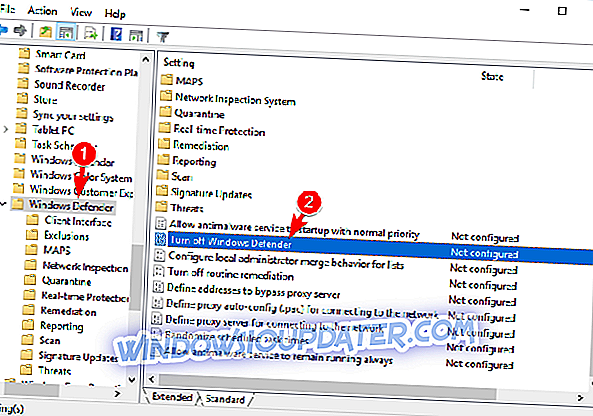
- Vyberte možnost Enabled (Povoleno) a kliknutím na tlačítko Apply (Použít) a OK uložte změny.
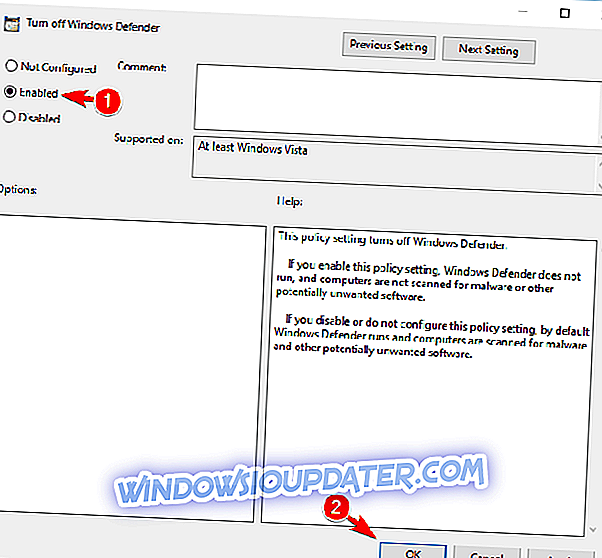
Nezapomeňte, že zakázání programu Windows Defender může způsobit zranitelnost vašeho počítače vůči malwaru, proto vám doporučujeme co nejdříve stáhnout a nainstalovat antivirový nástroj jiného výrobce.
Řešení 2 - Problémový soubor přidejte do seznamu výjimek
Pokud se tato chyba zobrazuje při pokusu o přístup k určitému souboru, je možné, že soubor je nesprávně identifikován jako hrozba. Pokud jste si jisti, že soubor není škodlivý, přidejte jej do seznamu vyloučení a zkontrolujte, zda tento problém vyřeší.
Vývojáři oznámili tento problém při pokusu otestovat své aplikace na svém počítači. Problém se však může vyskytnout iu stažených souborů, takže pokud jste si jisti, že stažený soubor není infikován, přidejte jej do seznamu výjimek, abyste tento problém vyřešili.
Řešení 3 - Zakažte antivirový software
Někdy se tyto typy problémů mohou vyskytnout v důsledku antivirových nástrojů jiných výrobců. Některé antivirové programy nemusí být plně kompatibilní s počítačem nebo jiným softwarem, což může vést k této chybě.
Chcete-li problém vyřešit, zkuste krátce vypnout antivirový program. Zkuste soubor spustit znovu a zkontrolujte, zda problém přetrvává. Pokud to nepomůže, budete muset odinstalovat antivirový program úplně a zkontrolovat, zda tento problém vyřeší.
Řešení 4 - změňte antivirový program

Odstranění antivirového programu není nejlepším řešením, ale pokud to pomůže, můžete zkusit přepnout na jiný antivirový nástroj. Doporučujeme BullGuard . Tento antivirus má domácí síťový skener, který dohlíží na celou vaši domácí síť, což umožňuje sledovat všechny možné útoky na každý počítač v síti.
Má také aktualizovaný anti-malware nástroj, který průběžně kontroluje podpisy a blokuje je ve stejnou dobu, kdy vypadají podezřele. Behaviorální motor Bullguard's Sentry denně získává nejnovější informace o nejnovějších podpisech a v počítači vytváří vrstvu s mimořádnou ochranou. Má také několik nastavení ochrany osobních údajů a herní režim. Stručně řečeno, jedná se o antivirový program, který určitě nainstalujete do počítače pro maximální ochranu.
- Stáhněte nyní bezplatnou verzi BullGuard
Kromě toho můžete také zkusit aktualizovat antivirový program na nejnovější verzi a zkontrolovat, zda se problém vyřeší.
Řešení 5 - Přeinstalujte Avast
Operace nebyla úspěšně dokončena, protože soubor obsahuje virus se může objevit v důsledku antivirového programu Avast. To je slušný nástroj, ale někdy se mohou vyskytnout určité závady a chyby, které způsobují, že se tento problém objeví. Chcete-li problém vyřešit, je třeba přeinstalovat program Avast a zkontrolovat, zda problém opravuje.
Řešení 6 - Proveďte podrobné skenování
Někdy se tato chyba může vyskytnout v důsledku skutečné infekce škodlivým softwarem, a pokud tomu tak je, je třeba provést podrobné skenování. Kromě vašeho současného antivirového softwaru, doporučujeme použít jiné nástroje, jako je Malwarebytes pro skenování systému. Abyste se ujistili, že váš systém je čistý, doporučujeme vám, abyste si ho prohlédli s více nástroji.
Několik uživatelů uvedlo, že tento problém vyřešili vstupem do nouzového režimu a provedením několika skenů v něm. Chcete-li to provést, proveďte tyto kroky:
- Otevřete nabídku Start, klepněte na tlačítko Napájení, stiskněte a podržte klávesu Shift na klávesnici a vyberte možnost Restart z nabídky.
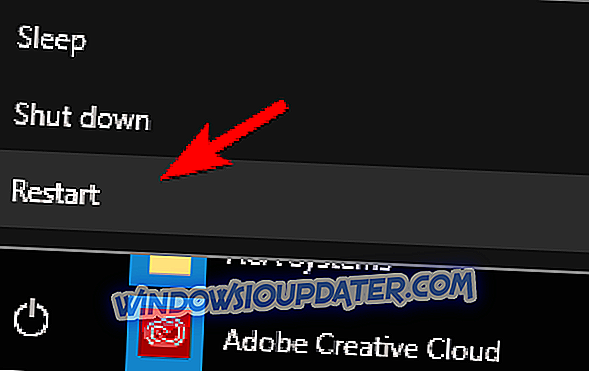
- Zobrazí se seznam možností. Klepněte na položku Poradce při potížích > Pokročilé možnosti> Nastavení spouštění . Nyní klikněte na tlačítko Restart .
- Jakmile se počítač restartuje, zobrazí se seznam možností. Stisknutím odpovídající klávesy vyberte libovolnou verzi nouzového režimu.
- Jakmile vstoupíte do nouzového režimu, proveďte všechny potřebné kontroly a pokuste se odstranit malware.
Řešení 7 - Aktualizujte problematický software
Pokud se při pokusu o spuštění konkrétního softwaru v počítači zobrazí chyba, můžete zkusit tuto aplikaci zkusit aktualizovat. Několik uživatelů ohlásilo tuto chybu u určitých aplikací a podle nich je třeba stáhnout a nainstalovat nejnovější verzi těchto aplikací, abyste problém vyřešili. Někdy tyto aplikace mohou mít několik chyb a závady, které mohou způsobit tuto chybu, ale můžete se tomuto problému vyhnout aktualizací.
Řešení 8 - Použijte příkazový řádek k opravě problémového souboru
Pokud je tato chyba ovlivněna pouze jedním souborem, můžete ji opravit pomocí příkazového řádku. Několik uživatelů nahlásilo problémy s programem explorer.exe a operace nebyla úspěšně dokončena, protože soubor obsahuje zprávu o viru, ale můžete je snadno vyřešit pomocí následujících kroků:
- Stiskněte klávesu Windows + X az nabídky vyberte příkazový řádek (Admin) .
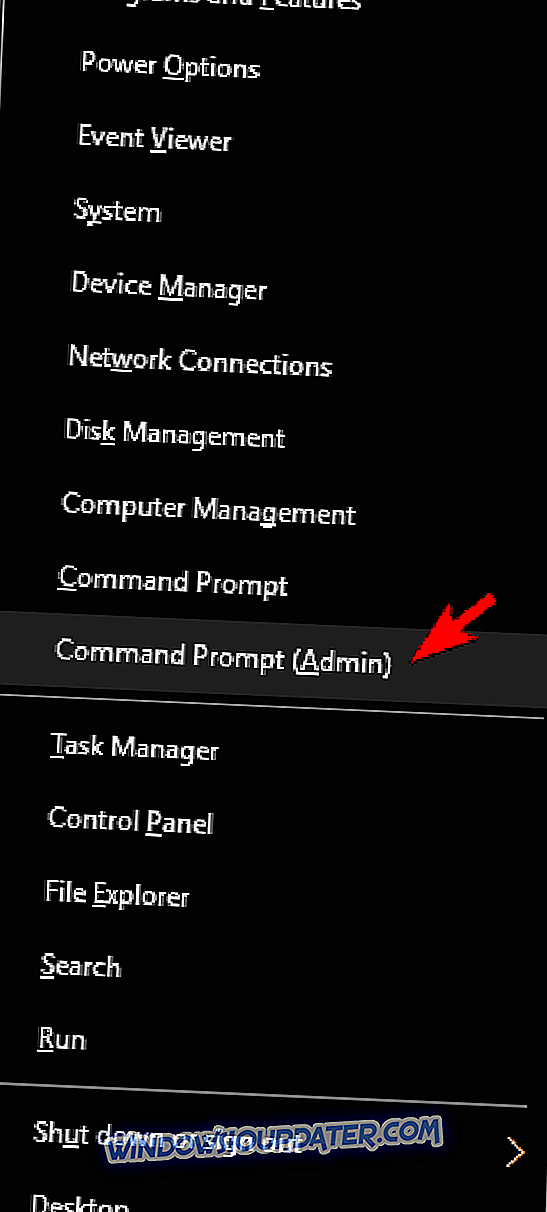
- Po otevření příkazového řádku zadejte následující řádky:
- sfc /SCANFILE=c:windowsexplorer.exe
- sfc /SCANFILE=C:WindowsSysWow64explorer.exe
Po spuštění těchto příkazů by měl být problémový soubor opraven a budete k němu mít přístup znovu. Tato chyba se někdy může objevit v důsledku poškozených systémových souborů a v našem příkladu jsme vám ukázali, jak používat tyto soubory ke skenování pomocí SFC. Jako příklad jsme použili c: windowsexplorer.exe, takže jej nezapomeňte nahradit správnou cestou na vašem PC.
Řešení 9 - Proveďte Clean boot
Někdy mohou aplikace třetích stran způsobit, že se tato chyba objeví v počítači. Tyto aplikace často začínají automaticky se systémem Windows a způsobují, že k těmto a dalším chybám dojde. Chcete-li tento problém vyřešit, musíte provést Clean boot a najít problematickou aplikaci. To je poměrně jednoduché a můžete to provést pomocí následujících kroků:
- Stiskněte klávesu Windows + R a zadejte msconfig . Stiskněte klávesu Enter nebo klepněte na tlačítko OK .
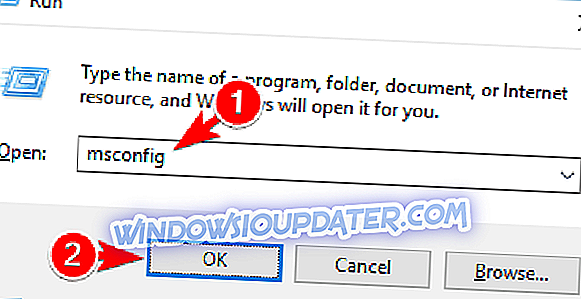
- Přejděte na kartu Služby, zaškrtněte možnost Skrýt všechny služby společnosti Microsoft a klepněte na tlačítko Zakázat vše .
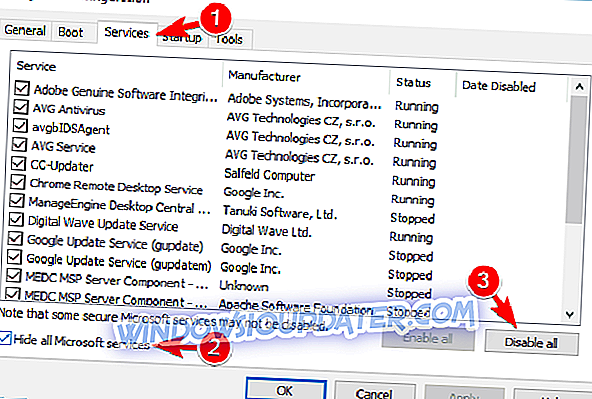
- Nyní přejděte na kartu Spuštění a klikněte na položku Otevřít Správce úloh .
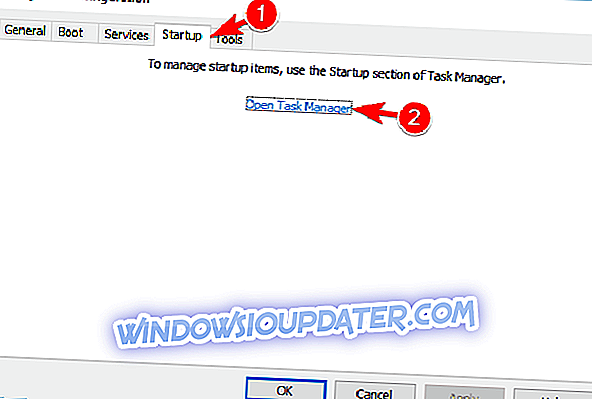
- Když se otevře Správce úloh, zobrazí se seznam všech spouštěcích aplikací. Klepněte pravým tlačítkem myši na každou aplikaci v seznamu a vyberte z nabídky možnost Zakázat . Tento krok opakujte pro všechny položky v seznamu.
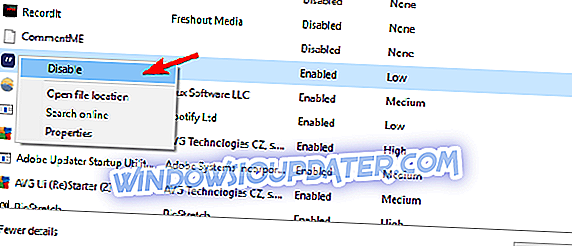
- Zavřete Správce úloh a přejděte zpět do okna Konfigurace systému . Změny uložíte klepnutím na tlačítko Použít a OK .
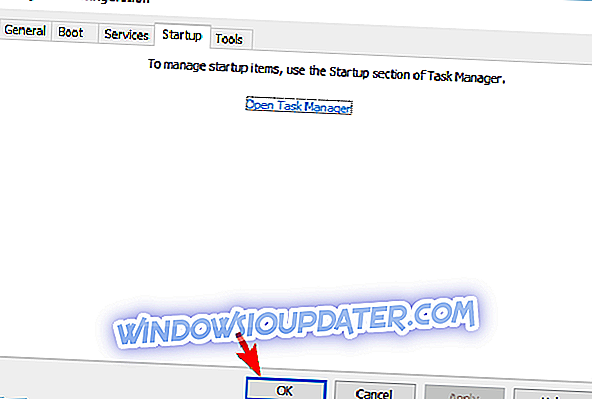
- Po provedení restartujte počítač.
Pokud tento problém vyřeší zakázání spouštěcích služeb a aplikací, je třeba tyto kroky opakovat a zapnout služby a spouštěcí aplikace po jednom nebo ve skupinách. Po povolení každé sady aplikací nebo služeb je třeba restartovat počítač nebo se odhlásit a přihlásit zpět do profilu systému Windows 10. Tento krok opakujte, dokud nenajdete aplikaci, která způsobuje tento problém. Po nalezení ho odinstalujte nebo aktualizujte na nejnovější verzi a zkontrolujte, zda tento problém vyřeší.
Řešení 10 - Proveďte Obnovení systému
Pokud máte tuto chybu, můžete ji opravit pomocí nástroje Obnovení systému. Pomocí této funkce můžete obnovit svůj počítač a zabránit tomuto problému. Postupujte takto:
- Stiskněte klávesu Windows + S a zadejte obnovení systému . Zvolte Vytvořit bod obnovení z nabídky.
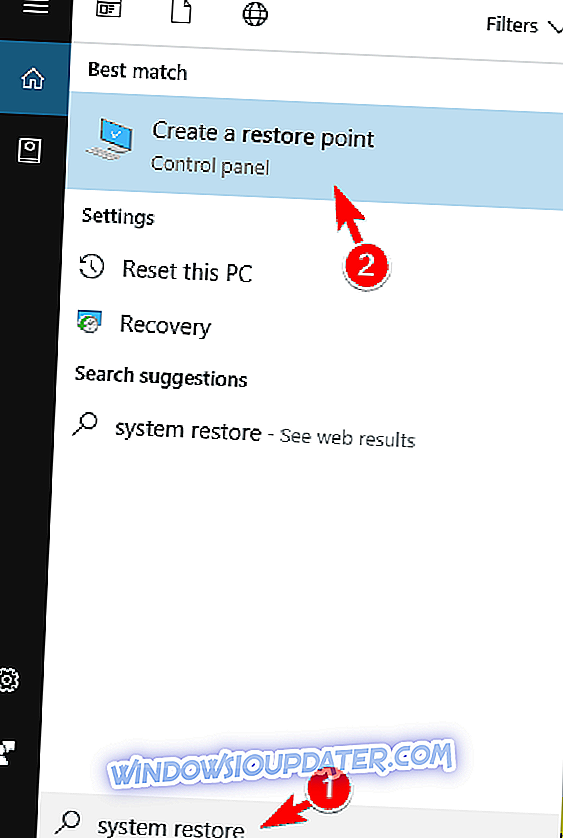
- Zobrazí se okno Vlastnosti systému . Klikněte na tlačítko Obnovení systému .
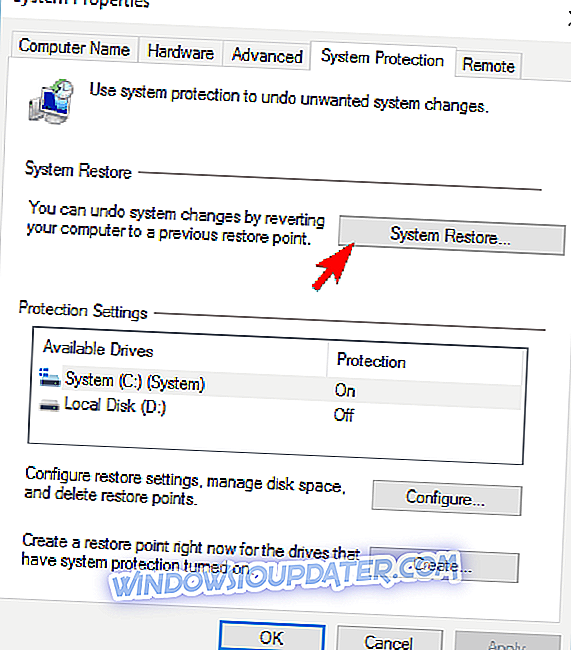
- Otevře se okno Obnovení systému . Klikněte na Další . Nyní vyberte požadovaný bod obnovení a klepněte na tlačítko Další .
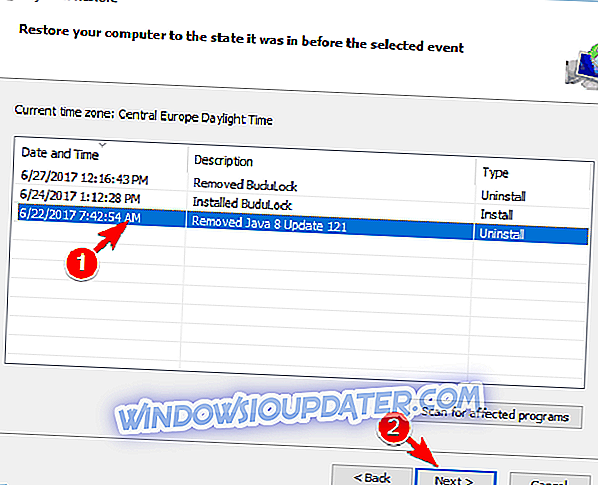
- Dokončete proces obnovení podle pokynů na obrazovce.
Po obnovení systému zkontrolujte, zda problém stále přetrvává.
Řešení 11 - Reset systému Windows 10
Než začneme, musíme zmínit, že toto řešení odstraní všechny soubory ze systému, proto doporučujeme zálohovat všechny důležité soubory. Toto řešení také odstraní všechny nainstalované aplikace, takže je budete muset znovu nainstalovat. Chcete-li provést toto řešení, budete možná potřebovat instalační médium systému Windows 10, takže jej vytvořte pomocí nástroje Media Creation Tool. Chcete-li provést reset systému Windows 10, postupujte takto:
- Otevřete nabídku Start, stiskněte tlačítko Napájení, stiskněte a podržte klávesu Shift a klepněte na tlačítko Restartovat .
- Nyní zvolte Poradce při potížích> Obnovit tento počítač> Odstranit vše . Pokud budete vyzváni k vložení instalačního média systému Windows 10, nezapomeňte tak učinit.
- Vyberte verzi systému Windows, kterou jste nainstalovali, a klepněte na možnost Pouze jednotka, na které je nainstalován systém Windows . Použitím této možnosti bude vyčištěn pouze systémový disk, ve většině případů C. To znamená, že instalace odstraní všechny soubory z této jednotky.
- Nyní vyberte možnost Pouze odstranit soubory .
- Nyní se zobrazí seznam změn, ke kterým dojde po provedení resetu. Chcete-li zahájit proces resetování, klepněte na tlačítko Obnovit .
- Pro dokončení resetu postupujte podle pokynů na obrazovce.
Po resetování systému Windows 10 budete mít čistou instalaci systému Windows 10 a chyba by měla být opravena.
Chyba ERROR_VIRUS_INFECTED a operace nebyla úspěšně dokončena, protože soubor obsahuje virovou zprávu, což může způsobit spoustu problémů v počítači. V některých případech mohou být tyto chyby způsobeny falešným poplachem, ale měli byste být schopni tento problém vyřešit jedním z našich řešení.